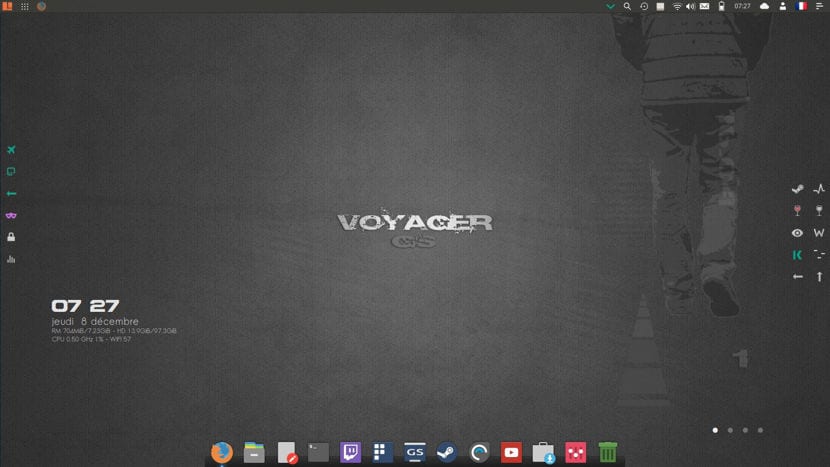
आम्ही आधीच्या प्रसंगी व्हॉएजरशी चर्चा केली होती त्याची नवीन बीटा आवृत्ती आणि अगदी लासवॉयजरसह आणि वचनानुसार विविध कारणास्तव मला एक isण आहे म्हणून मी वॉयजर लिनक्सला प्रयत्न करण्याचा निर्णय घेतला आहे आणि मी तिची गेमर आवृत्ती स्थापित करण्याचा निर्णय घेतला आहे.
या लेखात व्हॉएजर जीएस गेमर 16.04 कसे स्थापित करावे ते मी दर्शवितो ज्यामध्ये पुढील गोष्टी आहेतः स्टीम - स्टीम लॉगिन, एनोटेका २.११, विनेट्रिक्स, ग्नॉम ट्विच, एनहायद्रा आणि विशेषत: व्हॉएजरचे सानुकूलन ज्यामुळे ते दृश्यमान बनते.
व्हॉएजर जीएस गेमर 16.04 वैशिष्ट्ये
व्हॉएजर बनविणार्या सानुकूलित कॅपोच्या आत: Xfce4-12.3 Xfdashboard प्लँक Gufw-Firewall Kupfer Mintstick-usb सॉफ्टवेयर Synaptic I-nex Conky Zenity याद टेस्टडिस्क डेजा-डूप Gnome-डिस्क-युटिलिटी ग्रब-कस्टमाइजर Gdebi Synaptic बूट-रिपेयर ओएस-विस्थापक कर्नल 4.8, फायरफॉक्स, लिबर ऑफिस 5.3 पीडीएफ, कोडी मीडिया सेंटर श्रीमती युट्यूब-डीएल.
व्हॉएजर जीएस गेमर स्थापना चरण चरण
पहिली पायरी म्हणजे सिस्टम आयएसओ डाउनलोड करणे की आम्ही ते करू शकतो हा दुवा, मी हे नमूद केले पाहिजे की ते फक्त 64 बिट सिस्टमसाठी आहे.
इंस्टॉलेशन मिडीया तयार करा
सीडी / डीव्हीडी स्थापना मीडिया
Windows: आम्ही इमबर्नने आयएसओ बर्न करू शकतो, अल्ट्राइसो, नीरो किंवा इतर कोणताही प्रोग्राम अगदी त्यांच्याशिवाय विंडोज 7 मध्ये नाही आणि नंतर आम्हाला आयएसओवर राइट-क्लिक करा आणि बर्न करा.
लिनक्स: ग्राफिकल वातावरणासह ते एक वापरु शकतात, त्यापैकी ब्राझेरो, के 3 बी आणि एक्सएफबर्न आहेत.
यूएसबी स्थापना माध्यम
Windows: ते युनिव्हर्सल यूएसबी इंस्टॉलर वापरू शकतात किंवा लिनक्सलाइव्ह यूएसबी क्रिएटर, दोन्ही वापरण्यास सुलभ आहेत.
लिनक्सः शिफारस केलेला पर्याय म्हणजे dd कमांड वापरणे:
dd bs=4M if=/ruta/a/Voyager.iso of=/dev/sdx && sync
आधीच आपले वातावरण तयार आहे आपल्याला फक्त पीसी ड्राइव्हवरून बूट करण्यासाठी BIOS संरचीत करणे आवश्यक आहे संरचीत स्थापना.
स्थापना प्रक्रिया
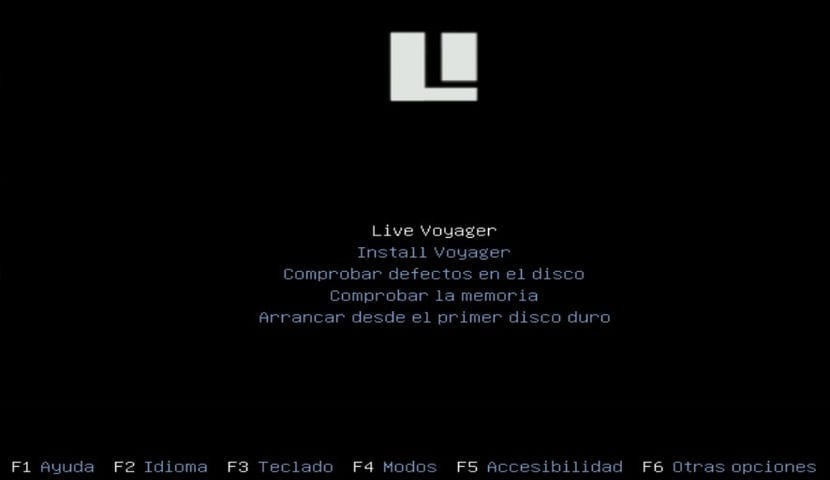
आधीच बूट मेनूमध्ये आहे मेनू दिसेल जिथे आपण निवडू शकतो आपण सिस्टम स्थापित न करताच चाचणी घेतल्यास किंवा थेट इंस्टॉलेशनवर गेल्यास, सिस्टम ओळखण्यासाठी आपण प्रथम निवडू शकता.
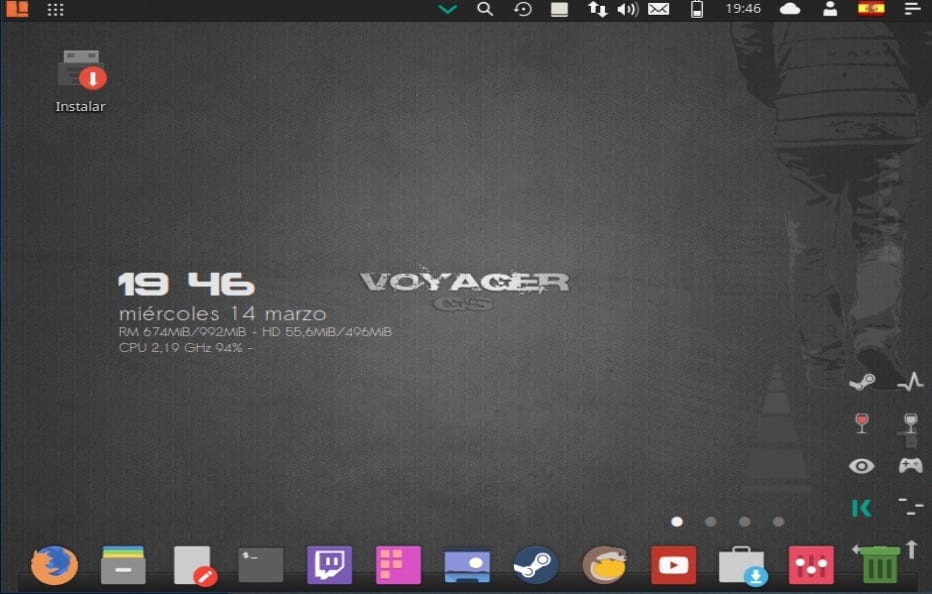
अस्तित्व प्रणाली आत आपण निर्णय घेतल्यास ते त्यास थोडासा त्रास देऊ शकतात आपणास दिसेल की तेथे डेस्कटॉपवर "इंस्टॉल" नावाचे चिन्ह आहे त्यावर डबल क्लिक केल्यास इन्स्टॉलेशन विझार्ड चालेल.
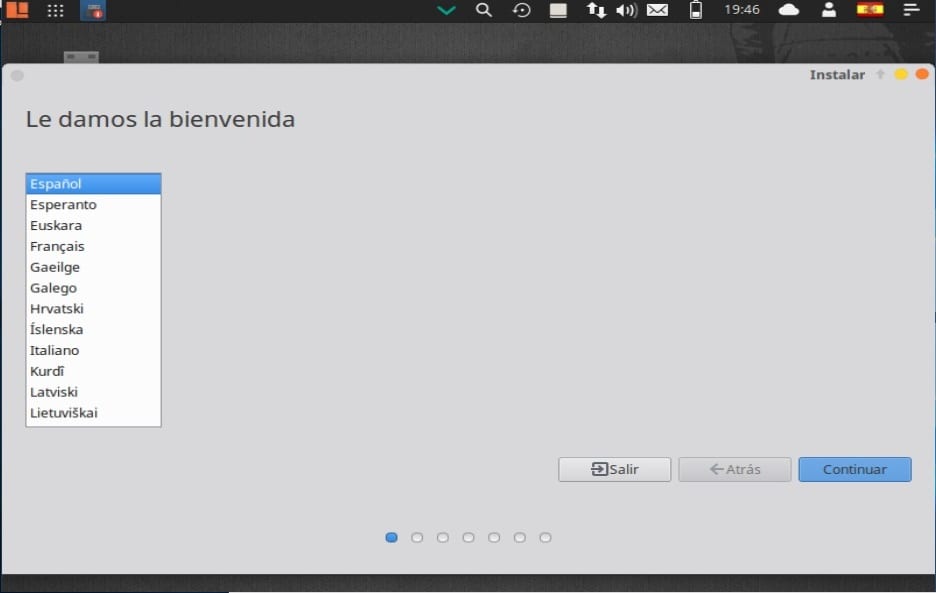
पूर्ण झाले पहिली पायरी म्हणजे प्रतिष्ठापन भाषा निवडणे आणि सिस्टीमची ही भाषा असेल, आम्ही सुरू बटणावर क्लिक केले.
पुढील पर्याय मध्ये आम्हाला त्या पर्यायांची सूची दर्शविली जाईल जिथे ते चिन्हांकित करण्याचा आमच्याकडे पर्याय आहे आपण नवीनतम अद्यतने स्थापित केली पाहिजेत, तसेच उबंटूचे तत्त्वज्ञान डीफॉल्टनुसार स्थापित केलेले नसलेले खाजगी ड्राइव्हर्स देखील इच्छित असल्यास.
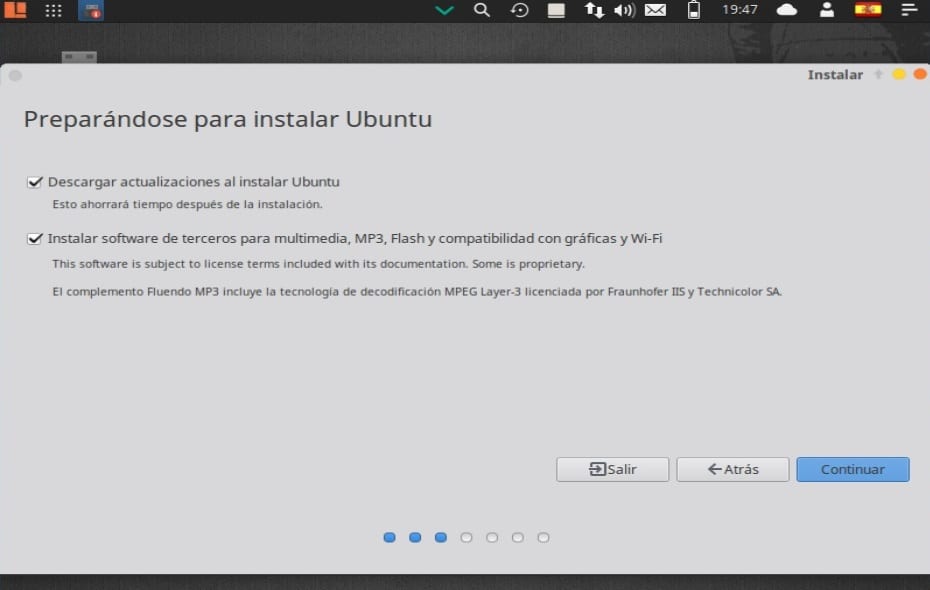
एल मध्ये, स्थापनेसह पुढे जाणेपुढील पर्याय सिस्टम कुठे स्थापित केला जाईल हे ठरवावे लागेल एकतर संपूर्ण डिस्कवर, दुसर्या सिस्टमच्या पुढे किंवा आपण ते कुठे स्थापित केले जाईल हे दर्शवितो.
यासाठी, अधिक पर्याय विभागात, ते आपल्याला आमची विभाजने व्यवस्थापित करण्यास, हार्ड डिस्कचे आकार बदलण्यास, विभाजने हटविणे इ. आपण माहिती गमावू इच्छित नसल्यास हा शिफारस केलेला पर्याय आहे.
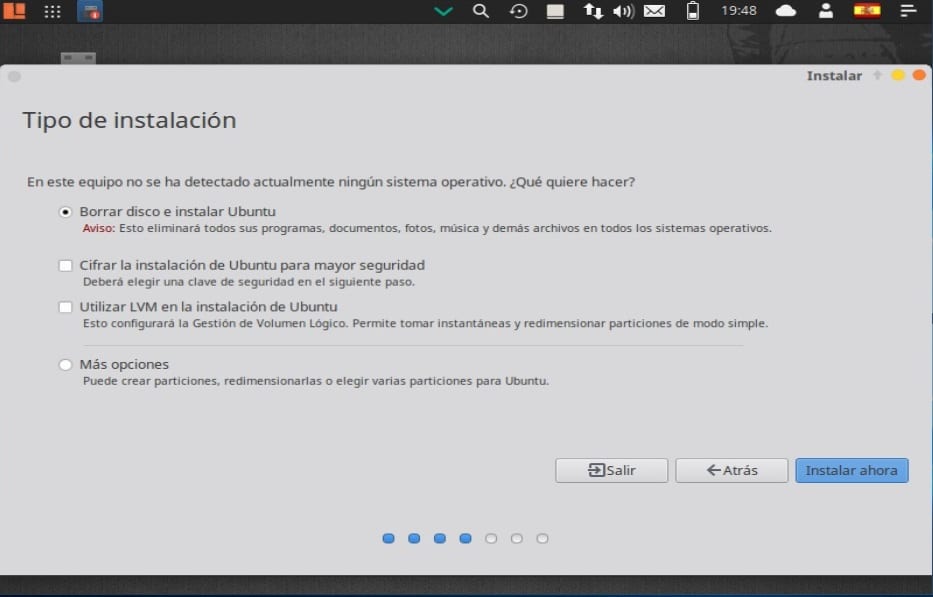
प्रणाली कोठे स्थापित होईल हे आधीच परिभाषित केल्याने, आम्ही स्थापना सुरू. आता आपल्याला आपला टाइम झोन निश्चित करावा लागेल.
En पुढील मेनू आम्हाला कीबोर्ड लेआउट निवडण्यास सांगेल.
शेवटी आम्हाला संकेतशब्दासह सिस्टमला वापरकर्ता द्यावा लागेल, हा वापरकर्ता तोच असेल ज्याद्वारे आम्ही सिस्टममध्ये लॉग इन करतो आणि संकेतशब्द त्यामध्ये आम्ही नेहमी वापरत असतो, म्हणून आपण नेहमीच हे लक्षात ठेवणे महत्वाचे आहे.
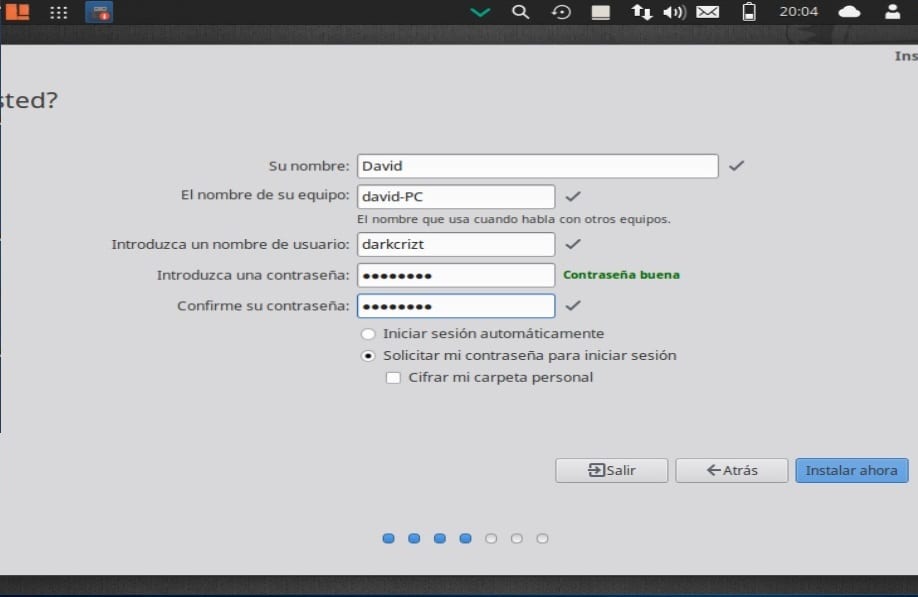
आम्ही प्रत्येक वेळी लॉग इन करताना आम्हाला संकेतशब्द विचारला जातो की संकेतशब्द विचारल्याशिवाय प्रारंभ केला जाऊ शकतो हे आम्ही निवडू शकतो.
वैकल्पिकरित्या, आम्ही आमचे वैयक्तिक फोल्डर कूटबद्ध करायचे की नाही ते देखील निवडू शकतो.
या शेवटी सिस्टम आधीच स्थापित करत आहे, आम्हाला प्रक्रिया समाप्त होण्याची प्रतीक्षा करावी लागेल
जेव्हा आमच्या संगणकावर इन्स्टॉलेशन पूर्ण होईल तेव्हा ते आम्हाला संगणक रीस्टार्ट करण्यास सांगेल.

शेवटी आम्ही आमची स्थापना मीडिया काढून टाकतो आणि आमची नवीन प्रणाली वापरण्यास प्रारंभ करतो. मला आशा आहे की व्हॉएजर माझ्या आवडीनुसार आपल्या आवडीनुसार असेल.